- 公開日:
- 更新日:
エクセルで日付を全角で表示する方法
Excelで「〇年〇月〇日」の形式で日付を入力すると、半角の数値と全角の日付が混じった状態になることがあります。数字や漢字を全角で統一したい場合は、セルの書式設定や関数を使います。
この記事では、Excelで日付を全角で表示する方法について解説します。
セルの書式設定やJIS関数を使えば、Excelで半角の数値を含む日付を全角に統一することができます。
エクセルで日付を全角で表示する方法
Excelでは、日付を全角にするためにセルの書式設定やJIS関数で表示形式を用います。日付は西暦か和暦か、算用数字か漢数字かで使用する表示形式が変わります。
下の図は、Excelの「セルの書式設定」で使える日付を全角で表示するための表示形式一覧です。自分に合った表示結果を参照し、日付をすべて全角にしてみてください。
| 表示形式 | 表示結果 |
|---|---|
| [DBNum1]yyyy"年"m"月"d"日" | 二〇二三年一月三十日 |
| [DBNum2]yyyy"年"m"月"d"日" | 弐〇弐参年壱月参拾日 |
| [DBNum3]yyyy"年"m"月"d"日" | 2023年1月30日 |
| [DBNum1]ggge"年"m"月"d"日" | 令和五年一月三十日 |
| [DBNum2]ggge"年"m"月"d"日" | 令和伍年壱月参拾日 |
| [DBNum3]ggge"年"m"月"d"日" | 令和5年1月30日 |
JIS関数とTEXT関数を用いた数式では「[DBNum〇]」の表示形式は使わず、通常の表示形式を用います。
以下、Excelで日付を全角で表示する方法について説明します。今回は、和暦の日付である「2023年1月30日」を全角で表示する設定です。
セルの書式設定で行う
Excelで半角で入力された日付を和暦を含めて全角で表示する方法については以下をご参照ください。
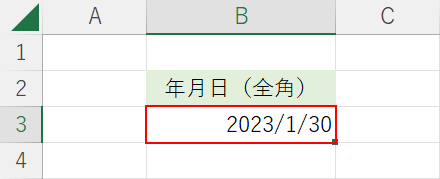
全角の日付を入力したいB3セルに日付(2023/1/30)を入力します。
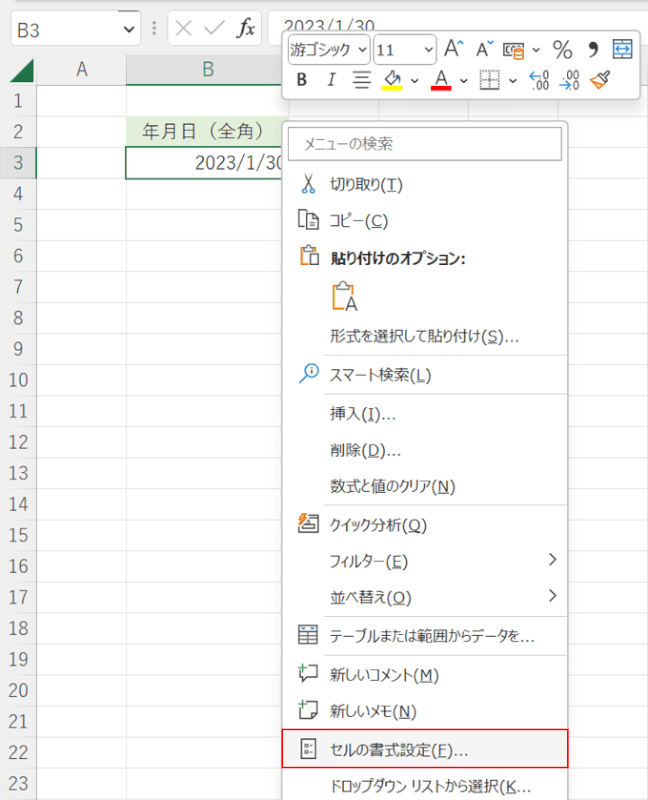
B3セルの上で右クリックし、セルの書式設定を選択します。
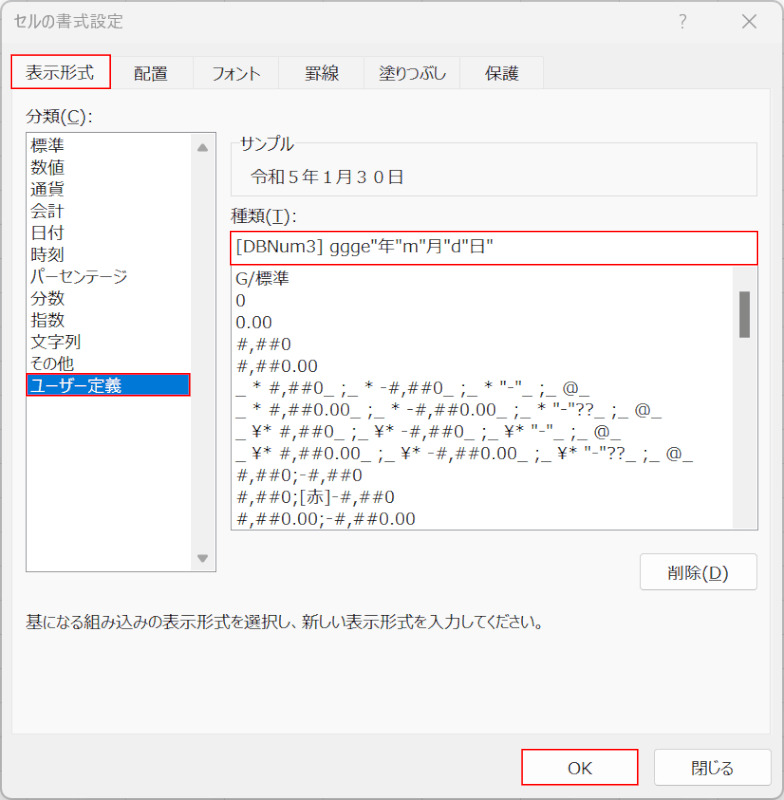
「セルの書式設定」ダイアログボックスが表示されました。「表示形式」タブ、ユーザー定義の順に選択します。「種類」に「[DBNum3] ggge"年"m"月"d"日" 」を入力し、OKボタンを押します。
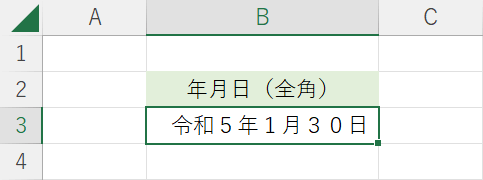
年月日(令和5年1月30日)が全角で表示されました。
JIS関数とTEXT関数を使って行う
JIS関数とTEXT関数を使って日付を全角で表示する方法については以下を参照してください。
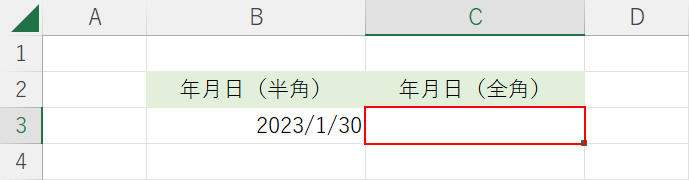
全角の年月日を入力したいセル(C3)を選択します。
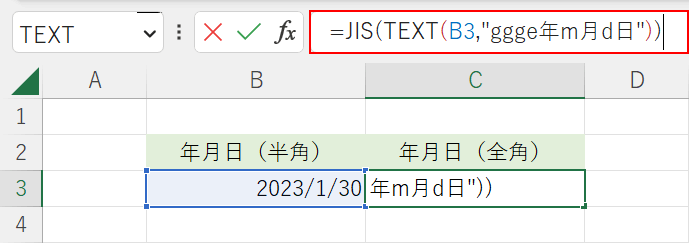
数式バーに「=JIS(TEXT(B3,"ggge年m月d日"))」を入力します。
ここで使用しているTEXT関数は数値や日付などのデータを文字列に変える関数で、書式は、「=TEXT(値, “表示形式”)」です。半角の日付セルを参照し、和暦の日付に直しています。
JIS関数は文字列を全角にするための関数で書式は「=JIS(文字列)」です。引数の「文字列」はTEXT関数の結果で、JIS関数でそのまま全角に変換した状態になっています。
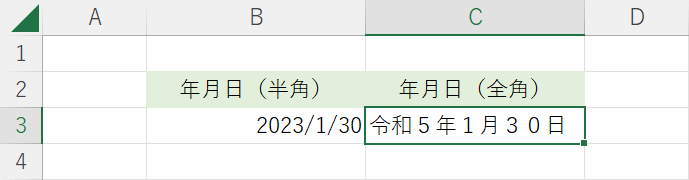
Ctrl + Enterを押して数式バーの編集を確定します。
C3セルに「令和5年1月30日」と全角で表示されました。
